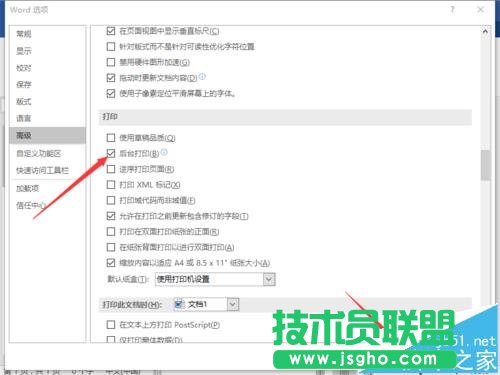Word2016中,使用后台打印功能,可以在打印文档的同时继续对Word文档进行编辑,否则只能的带打印文档完成后才能进行Word文档编辑。那么,在Word2016中怎么开启后台打印功能呢?
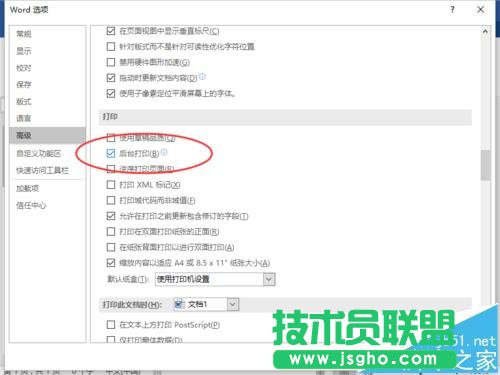
1、在计算机桌面上的Word2016文档程序图标双击鼠标左键,将其打开运行。并点击“空白文档”选项,新建一个空白Word文档。如图所示;
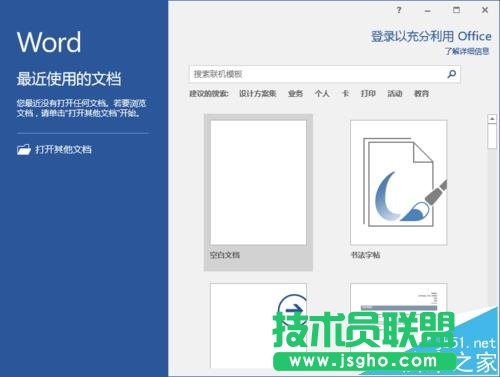
2、在打开的Word文档窗口中,点击左上角的“文件”命令选项。如图所示;
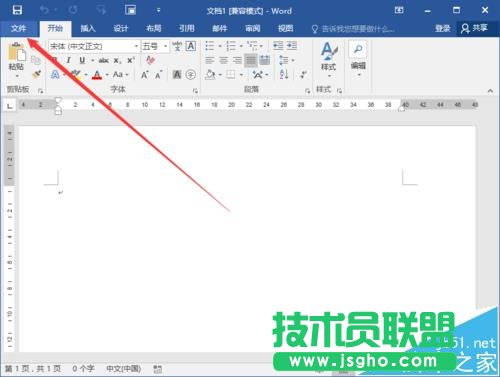
3、在打开的“文件”命令窗口中,点击“选项”命令选项。如图所示;
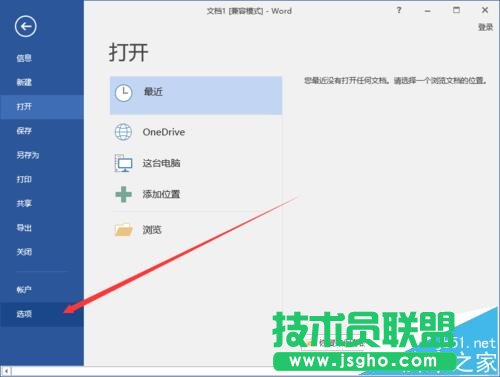
4、点击“选项”命令选项后,这个时候会打开“Word选项”对话窗口。如图所示;
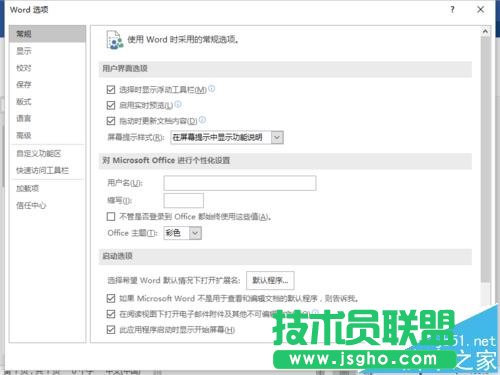
5、在“Word选项”对话窗口中,将选项卡切换到“高级”选项卡栏。如图所示;
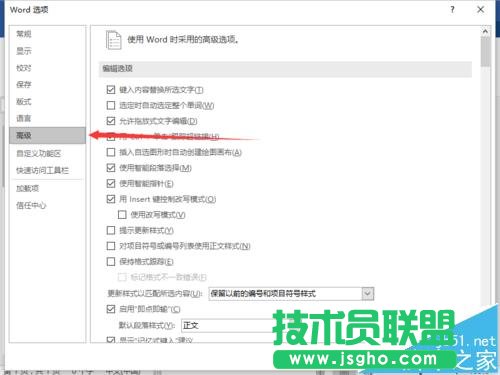
6、在“高级”选项卡栏的右侧窗格中,找到“打印”区域下的“后台打印”选项,并将其复选框勾选即可。如图所示;